串口通信 超级终端设置 如何配置串口服务器以使用超级终端?
- 问答
- 2025-08-14 05:21:19
- 5
本文目录导读:
🔧💻【工业小白逆袭记:手把手教你用超级终端驯服串口服务器】💻🔧
故事要从上周三说起——我们公司新到的智能仓储系统需要调试,可那台挂着"RS-485接口"的货架传感器就像个傲娇的公主,死活不肯和我们的MES系统对话,正当技术主管抓耳挠腮时,我灵光一闪:"要不试试串口服务器+超级终端这对黄金搭档?"
🚀 第一幕:认识我们的主角天团
先来认认脸——
串口服务器:这个铁盒子的绝活是把古老的RS-232/RS-485信号翻译成网络语言,让老设备秒变"互联网原住民"。
超级终端:Windows自带的隐藏神器(XP/7系统专属),能像魔法师一样操控串口设备,比那些花里胡哨的付费软件还实在!
🔌 第二幕:硬件接驳大作战
1️⃣ 物理连接:
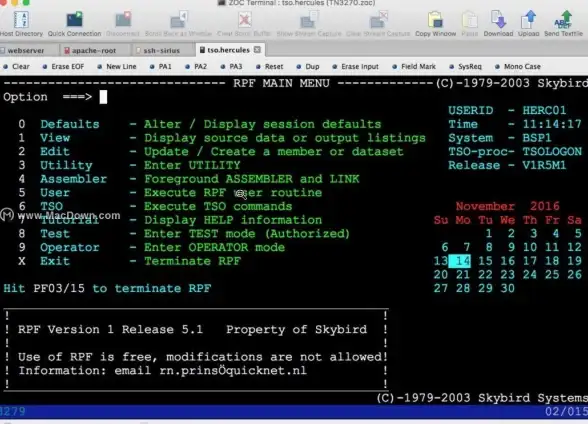
- 拿出祖传的DB9串口线,一头插传感器,一头怼进服务器的RS-485口(注意看接口标识!)
- 网线另一端接路由器,给服务器插上电——看!前面板的绿灯开始跳起了华尔兹💃
2️⃣ IP地址侦察:
- 翻出服务器底部的贴纸,记下默认IP(通常是192.168.1.100这种画风)
- 打开CMD,输入
arp -a,像侦探一样在局域网里搜寻它的踪迹
🌐 第三幕:登录服务器后花园
1️⃣ 浏览器输入IP,弹出登录框(用户名admin/密码123456是常见默认值)
2️⃣ 重点配置三件套:
- 网络设置:把IP改成和电脑同网段(比如192.168.2.50)
- 串口参数:对着设备说明书调出"三件套"——波特率9600+数据位8+停止位1
- 工作模式:选RS-485半双工模式,记得把终端电阻拨到ON(信号更稳定!)
🖥️ 第四幕:超级终端登场!
1️⃣ 打开方式:
- XP系统:开始菜单→附件→通讯→超级终端(暴露年龄的时刻到了👴)
- Win7及以上:需要手动启用——控制面板→程序与功能→打开或关闭Windows功能→勾选"超级终端"
2️⃣ 新建连接四步走:
- 输入连接名(仓储传感器")
- 选择COM口(设备管理器里看端口号)
- 关键参数设置:
- 波特率:必须和服务器设置一致!
- 流控:选"无"(除非设备说明书特别说明)
- 点击"还原默认值"按钮,再手动检查参数——这招能避开80%的坑!
🎯 第五幕:终极调试大法
1️⃣ 在超级终端输入AT,看到返回OK?恭喜,通信成功!
2️⃣ 发送测试指令(参考设备协议手册),比如让传感器报体温:

> READ_TEMP < 25.3℃
3️⃣ 如果出现乱码?别慌!检查:
- 波特率是否匹配(常见坑王!)
- 流控设置是否正确
- 接线是否松动(特别是RS-485的A/B线别接反)
💡 彩蛋:那些年踩过的坑
1️⃣ IP冲突:某次调试把服务器IP设成和打印机一样,整个网络瘫痪半小时……
2️⃣ 驱动失踪:笔记本没有原生COM口?记得装USB转串口驱动(推荐FTDI芯片方案)
3️⃣ 协议陷阱:遇到Modbus TCP设备,记得在服务器里开启协议转换功能
🚀 终极装备推荐
- 新手友好型:有人物联网USR-TCP232(IP67防护+零配置云平台)
- 硬核玩家:Moxa NPort 5600(支持-40℃极寒环境)
- 调试神器:串口助手Pro(自动检测波特率功能救我狗命)
那台傲娇的货架传感器已经乖乖向MES系统汇报库存数据了,看着货架指示灯有节奏地闪烁,我仿佛听到了工业4.0的召唤……🤖
下期预告:《当PLC遇见Python:工业控制也能玩转脚本编程?》👉 关注不走丢,技术不迷路!
本文由 业务大全 于2025-08-14发表在【云服务器提供商】,文中图片由(业务大全)上传,本平台仅提供信息存储服务;作者观点、意见不代表本站立场,如有侵权,请联系我们删除;若有图片侵权,请您准备原始证明材料和公证书后联系我方删除!
本文链接:https://vps.7tqx.com/wenda/610585.html

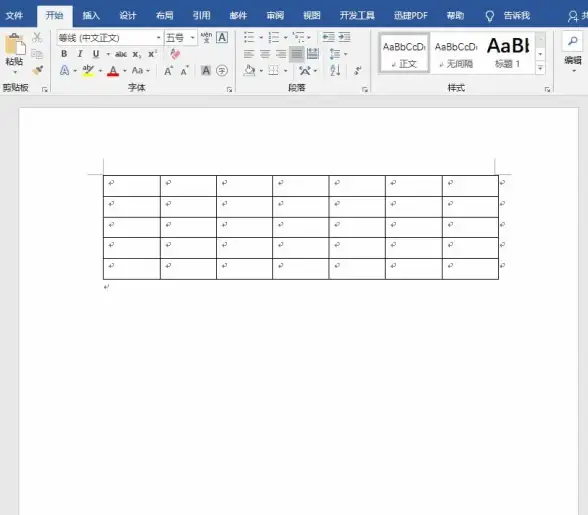
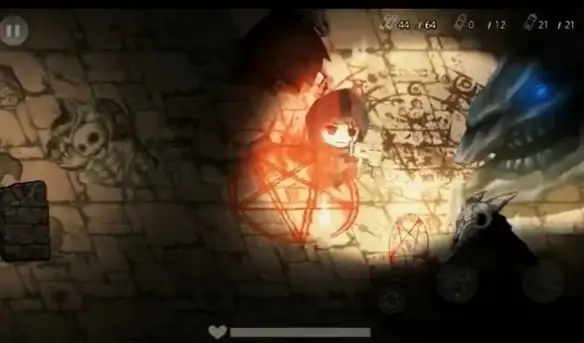


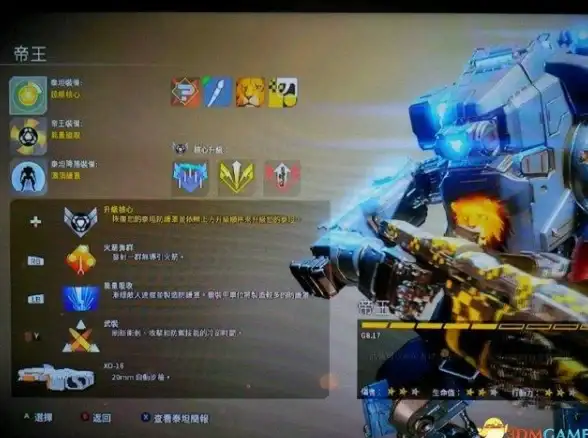
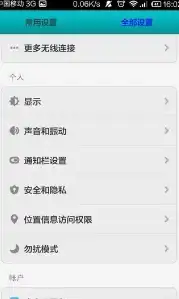

发表评论